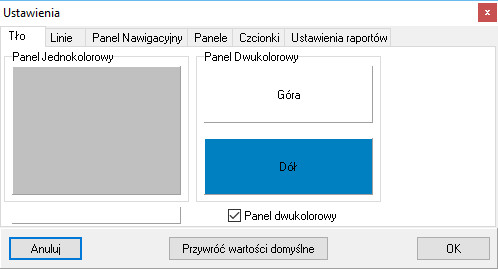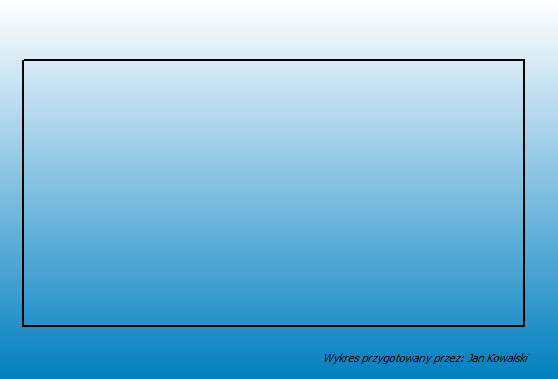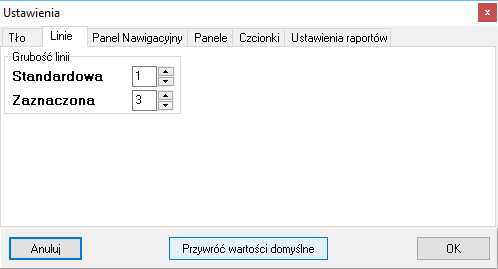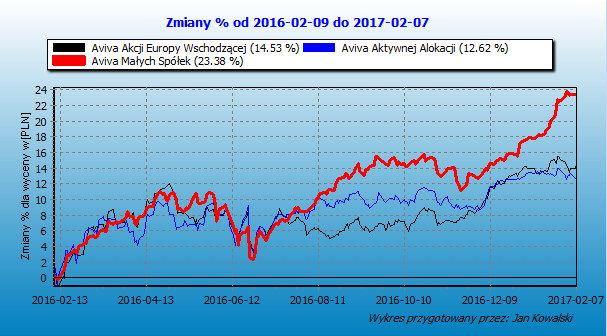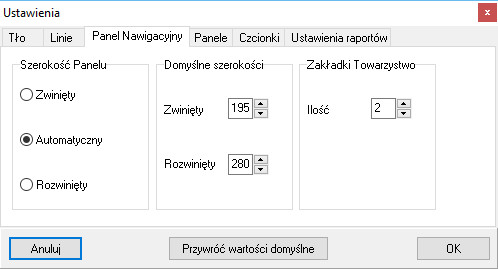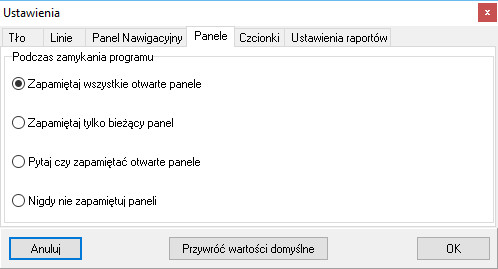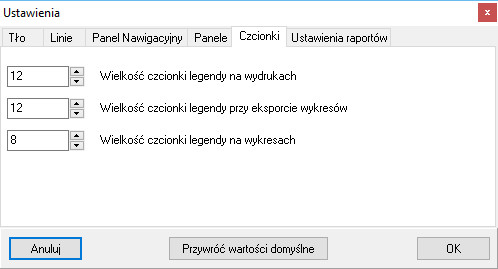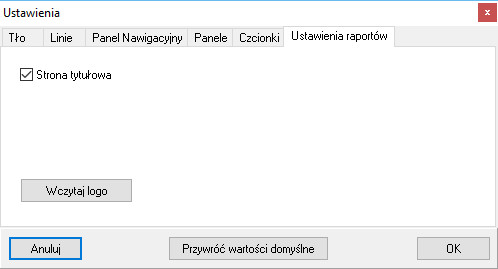9. Ustawienia
Aby dostać się do Ustawień programu, należy wybrać
Menu Plik -> Ustawienia.
Okno konfiguracji programu, zostało podzielone na kilka zakładek, grupujących poszczególne funkcje.
9.1 Zakładka Tło.
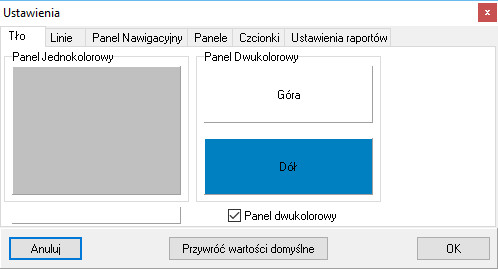
W części tej możemy ustalić domyślne tło wykresów.
W zakładce tej, cztery pola umożliwiające dostosowanie kolorystyki ekranu. Klikając w jedno z tych pól, uruchamia się okno wyboru koloru.
W oknie tym należy wybrać kolor i potwierdzić przyciskiem OK.
- Panel jednokolorowy - w tym polu ustala się kolor tła całego obszaru wykresu do pracy w trybie "jednokolorowym"
- Panel dwukolorowy - góra - służy do ustalenia koloru górnej części tła obszaru wykresu do pracy w trybie "dwukolorowym"
- Panel dwukolorowy - dół - służy do ustalenia koloru dolnej części tła obszaru wykresu do pracy w trybie "dwukolorowym"
Aby uruchomić tryb dwukolorowy, należy zaznaczyć opcję "Panel dwukolorowy", poniżej pól wyboru kolorów tła (lub wybrać polecenie z "
Menu Panel" -> "Panel dwukolorowy")
Tło obszaru wykresu w trybie dwukolorowym zmienia się płynnie od góry do dołu:
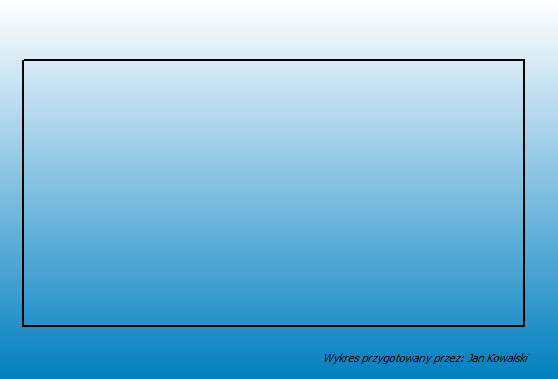
Kolor siatki - służy do ustalenia koloru osi wykresu, oraz opisów tych osi.
9.2 Zakładka Linie
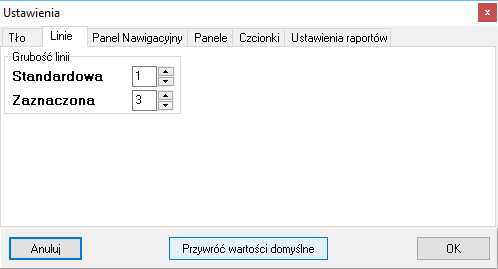
W części tej można ustalić grubość linii, jaką rysowane są wykresy. Użytkownik może określić "standardową" grubość linii oraz "zaznaczoną".
Linia zaznaczona oznacza grubość linii kreślącej wykres, który dodatkowo został "
zaznaczony".
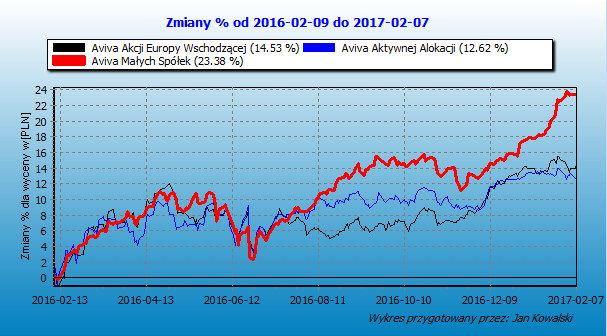 Porównanie linii zaznaczona / zwykła
Porównanie linii zaznaczona / zwykła
9.3 Zakładka Panel nawigacyjny
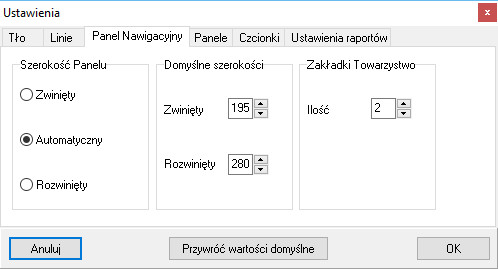
W tej części ustalana jest szerokość
panelu nawigacyjnego, znajdującego się po lewej stronie pola wykresu.
Nazwy niektórych inwestycji dostępnych w programie mojeFundusze są dość długie i nie zawsze mieszczą się na liście inwestycji w panelu nawigacyjnym. Aby ułatwić użytkownikowi odnalezienie właściwej inwestycji wprowadzono możliwość rozszerzenia Panelu nawigacyjnego.
Panel nawigacyjny może pracować w trzech trybach:
- Zwinięty - Stała, standardowa szerokość panelu (szerokość nie zmienia się samoczynnie w trakcie pracy)
- Automatyczny - Szerokość panelu zmienia się automatycznie (między standardową, a rozwiniętą). Zmiana szerokości panelu następuje w zależności od położenia kursora. Gdy kursor znajduje w obszarze Panelu nawigacyjnego, wtedy panel automatycznie zwiększa swoją szerokość. Gdy kursor znajduje się w pozostałym obszarze (menu górne, pasek przycisków lub obszar wykresu) – panel nawigacyjny powraca do szerokości standardowej.
- Rozwinięty – Stała lecz zwiększona szerokość panelu (szerokość nie zmienia się samoczynnie w trakcie pracy).
W kolejnym polu "
Domyślne szerokości", użytkownik może samodzielnie zdefiniować szerokości panelu (standardową i rozwiniętą).
W ostatnim polu "
Zakładki Towarzystwo" ustalamy ilość zakładek "
Firmowych", grupujących produkty danego "Towarzystwa".
9.4 Panele
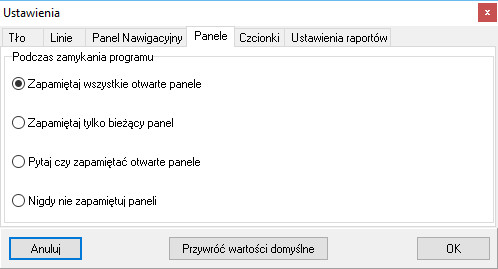
W zakładce "
Panele" ustalamy zachowanie programu mojeFundusze, podczas jego zamykania.
Mamy możliwość wyboru jednej z czterech opcji:
- Zapamiętaj wszystkie otwarte panele - w przypadku wyboru tej opcji, program podczas zamykania, zapamięta wszystkie otwarte wykresy i podczas kolejnego uruchomienia, przywróci stan jaki był podczas zamykania.
- Zapamiętaj tylko bieżący panel - wybór tej opcji spowoduje, że podczas zamykania programu, zapamiętany zostanie tylko aktualnie aktywny wykres. Jeżeli program podczas zamykania wyświetla więcej wykresów/paneli roboczych to przy kolejnym uruchomieniu zostanie przywrócony tylko jeden.
- Pytaj czy zapamiętać otwarte panele - przy takiej konfiguracji, przy zamykaniu programu, za każdym razem zobaczymy pytanie co zrobić z aktualnie otwartymi wykresami
- Nigdy nie zapamiętuj paneli - ustawienie tej opcji spowoduje, że podczas zamykania programu nie będą zapamiętane żadne wykresy/panele robocze, a ponowne jego otwarcie wyświetli jeden pusty panel roboczy.
9.5 Czcionki
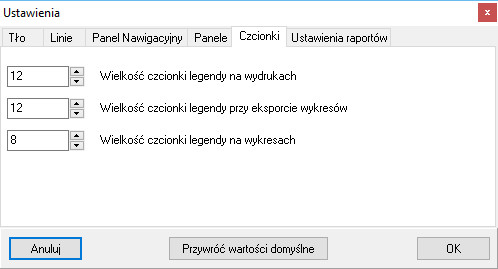
Zakładka, grupuje ustawienia wielkości czcionek wyświetlanych w programie.
Mamy tutaj do edycji trzy wartości. Wszystkie dotyczą legendy wykresu:
- Wielkość czcionki legendy na wydrukach
- Wielkość czcionki legendy przy eksporcie wykresów
- Wielkość czcionki legendy na wykresach
9.6 Ustawienia Raportów
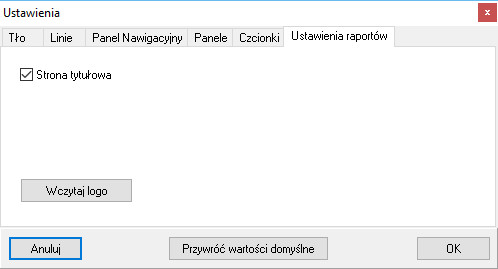
Ostatnia zakładka dotyczy
raportów PDF portfeli inwestycyjnych.
Pierwszą dostępną opcją jest włączenie / wyłączenie strony tytułowej w raporcie.
Druga opcja, służy do ustalenia loga wyświetlającego się na stronie tytułowej raportu portfela.
Aby ustawić wyświetlanie loga w raportach należy kliknąć opcję "
Wczytaj logo, a następnie wybrać plik graficzny z logiem.
Ze względu na jakość wydruku, wskazane jest, aby plik graficzny miał rozdzielczość poziomą powyżej 1024px